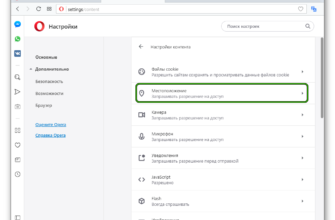Способы обновления браузера Опера
Браузер Opera можно обновить как через его интерфейс, так и загрузив последнюю версию с официального сайта. Ниже мы рассмотрим оба варианта.
Способ 1: Интерфейс браузера
Рассмотрим процедуру обновления через интерфейс браузера.
- Щелкните значок Opera в верхнем левом углу браузера. В открывшемся меню перемещаемся между пунктами «Справка» и «Информация о программе».

- Перед нами открывается окно с подробной информацией о браузере, включая его версию. Если версия не совпадает с текущей версией, при открытии раздела «О программе» она автоматически обновляется до последней версии.

- После завершения загрузки обновления вам будет предложено перезапустить браузер. Для этого нажмите кнопку «Перезагрузить сейчас».

- После перезапуска Opera и возврата в раздел «Информация» мы видим, что номер версии браузера изменился. Кроме того, появилось сообщение о том, что используется последняя обновленная версия программы.

Как видите, в отличие от предыдущих версий приложения, новая Opera обновляется автоматически. Для этого вам просто нужно перейти в раздел «Информация» браузера. Но часто в этом нет необходимости — все происходит в фоновом режиме.
Способ 2: Загрузка с официального сайта
Хотя описанный выше метод обновления является самым простым и быстрым, некоторые пользователи предпочитают действовать по-старому, не доверяя автоматическим обновлениям. Давайте посмотрим на этот вариант. Удалять текущую версию браузера не обязательно, так как установка будет производиться через программу.
- Зайдите на официальный сайт браузера opera.com. На главной странице предлагается скачать программу. Нажмите кнопку «Загрузить сейчас».

- После завершения загрузки закройте браузер и дважды щелкните установочный файл. После этого откроется окно, в котором нужно подтвердить формальные условия использования Opera и запустить обновление программы. Для этого нажмите кнопку «Обновить».

- Начнется процедура обновления Opera.

Когда закончите, браузер откроется автоматически.
Установка поверх старой версии
Этот метод позволяет сохранить все ранее открытые вкладки в старой версии и сохраненные пароли.
- Загрузите последнюю версию Opera. Это можно сделать бесплатно на официальном сайте и запустить установочный файл.
- Если вы не хотите изменять текущий язык браузера или папку установки, которую можно установить с помощью кнопки «Настройки», вам необходимо нажать «Принять и обновить». После этого начнется установка. Вам сообщат, что Opera обновлена. Вы запускаете браузер и видите те же страницы, которые открывали ранее.
Читайте также: Что делать, если нет звука в Опере
Проблемы с обновлением
При проверке обновлений может возникнуть ошибка. Вопрос, что делать, если браузер не обновляется, стоит разобрать отдельно.
Апдейт Opera Mini
Что делать с мобильной версией Mini? Отличаются ли процедуры обновления?
- Чтобы обновить браузер Opera Mini, вам нужно зайти в Настройки, затем в раздел «О Opera Mini».

- Нажмите кнопку «Проверить наличие обновлений». Будет запущен Play Market. Если вы видите зеленую кнопку «Обновить», нажмите на нее. Затем, когда обновление будет завершено, перезапустите браузер.

Способ № 1
Этот способ самый простой и удобный.
- Перейдите в раздел «Настройки» через меню или используя комбинацию клавиш Ctrl и F12, затем найдите «Общие настройки».
- Откройте блок «Дополнительно», а затем раздел «Безопасность».
- Внизу будет выпадающее меню «Обновления Opera». Установите флажок «Не выбирать» или «Спрашивать перед установкой».
- Щелкните ОК. Перезагрузите ваш браузер.
Путь отключения обновлений может отличаться в разных версиях. А в некоторых последних выпусках эта функция полностью отсутствует. Что делать в этом случае? Используйте дополнительные средства. Также мы остановимся на них.
Способ № 2
Отключите автоматическое обновление через редактор настроек. Все очень просто.
- Заходим в блок Auto Update и пишем ноль рядом с Autoupdate Server или оставляем его пустым. Сохраним настройки. Вы можете получить доступ к тому же меню быстрее, если скопируете ссылку и вставите ее в строку: opera: config # AutoUpdate | AutoUpdateState.
- В строке браузера введите: opera: config.
Способ № 3
Метод работает отлично. Однако существует вероятность того, что проблемы с браузером начнутся, поэтому вам следует использовать этот метод только в том случае, если в вашей версии браузера нет возможности отключать автоматические обновления через меню или редактор настроек.
- Запускаем обычный проводник и открываем системный диск.
- В строке поиска введите: автоматическое обновление. Найдите файл с именем opera_ autoupdate.exe. Мы это устраняем.
Способ № 4
Чтобы отключить обновление в Opera, измените адрес сервера для проверки наличия новых версий. Результат: Утилита будет искать новые версии по неверному адресу. Этот метод так же рискован, как и предыдущий.
- Найдите файл хоста. Введите ссылку в строке поиска проводника: C: Windows System32 drivers etc).
- Запускаем с помощью любого текстового редактора.
- В конце файла добавьте строку: 127.0.0.1 autoupdate.opera.com.
Не полагайтесь только на автоматические обновления. Часто браузер неправильно указывает, что используется последняя версия программы из-за какой-то неисправности. В Opera можно отключить обновление. Для этого есть как минимум четыре способа.
Новые версии плагинов
Начиная с Opera 11.10, все основные плагины также автоматически получают необходимые обновления.
Если у вас более старая версия браузера, вам нужно будет обновить их вручную.
- Загрузите последнюю версию плагина, файл должен иметь расширение dll.
- Откройте папку с этим модулем (путь к этой папке прописан под плагином в меню по ссылке: opera: plugin).

- Замените файл плагина в папке на загруженный и перезапустите браузер.